Hoewel iTunes-concurrentie sterker is dan ooit op het gebied van muziek en media, is dit nog steeds een onvervangbaar allround programmasuite voor alle Apple-gebruikers.
Het lijkt er echter op dat de favoriete suite van Apple vatbaar is voor verschillende problemen, waaronder een algemeen erkend probleem met iTunes Helper die niet kan worden uitgevoerd in Windows 10.
Zoals u waarschijnlijk weet, is het doel van deze tool of beter gezegd functie om, zodra u uw iPhone of iPad op uw pc aansluit, iTunes meteen te starten.
Eenvoudige functie met een eenvoudige taak. Het lijkt er echter op dat iTunes Helper voor sommige gebruikers niet werkt in Windows 10. Om u te helpen bij het oplossen van dit probleem, hebben we een aantal oplossingen voorbereid. Je zou ze hieronder moeten bekijken.
Hier leest u hoe u iTunes Helper-problemen in Windows 10 aanpakt
- Voer de diagnose uit
- Update iTunes
- Installeer iTunes opnieuw
- Schakel iTunes Helper uit
Oplossing 1 - Voer de diagnose uit
De eerste voor de hand liggende stap is om naar de ingebouwde diagnosetool te gaan die bij de iTunes-suite wordt geleverd. Deze tool omvat namelijk alle belangrijke functies en is zeer geschikt om de meeste bekende problemen aan te pakken. Inclusief het wangedrag van een essentieel geïntegreerd onderdeel genaamd iTunes Helper. Volg de onderstaande stappen om deze tool uit te voeren:
- Open iTunes-client voor Windows 10.
- Klik onder de hoofdbalk op Helpen en kies ervoor Voer diagnostiek uit.
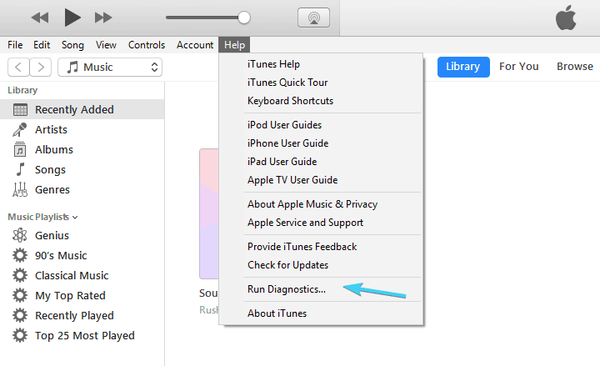
- Klik in het volgende venster op Volgende en ga verder met de gepresenteerde tests.
Als er iets mis is met de iTunes-installatie als geheel of een afzonderlijk deel van de suite, moet deze tool het probleem identificeren en dienovereenkomstig aanpakken.
Oplossing 2 - Update iTunes
Een ander ding dat u kan helpen bij het oplossen van uw probleem, is een eenvoudige update. Vanwege recente wijzigingen in Windows 10 met de introductie van de derde grote upgrade, de Fall Creators Update, is er mogelijk iets veranderd in de Windows-shell. Dit betekent: je hebt de nieuwste, geoptimaliseerde versie van iTunes nodig om mogelijke problemen met iTunes Helper te voorkomen.
Volg de onderstaande instructies als u niet zeker weet hoe u uw iTunes-client in Windows 10 moet bijwerken:
- Open iTunes.
- Klik op Helpen en klik op Controleer op updates uit het vervolgkeuzemenu.
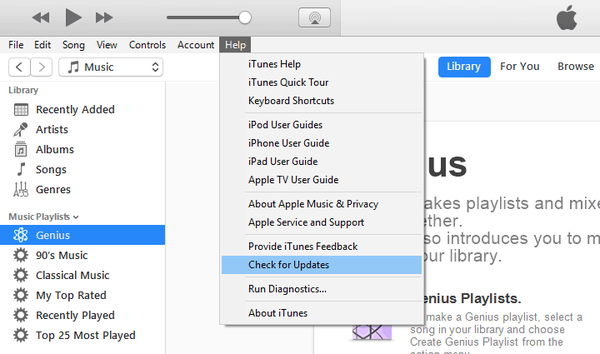
- Download de laatste versie en installeer deze.
- Start uw pc opnieuw op en controleer op veranderingen in het gedrag van iTunes Helper.
- LEES OOK: Top 8 iTunes-alternatieven voor Windows 10-gebruikers
Oplossing 3- Installeer iTunes opnieuw
In vergelijking met updaten is het opnieuw installeren van een bepaald programma een meer grondige aanpak. Het kan even duren omdat u alles van uw pc moet verwijderen, de gloednieuwe installatiebestanden moet downloaden en correct moet installeren.
Om volledig met de iTunes-client om te gaan, moet u bovendien alle resterende bestanden die op verschillende locaties zijn opgeslagen, handmatig verwijderen. Zorg ervoor dat u een back-up van uw bibliotheek maakt.
De onderstaande stappen leiden u door de herinstallatieprocedure, dus zorg ervoor dat u ze nauwkeurig volgt:
- Typ Control in de Windows-zoekbalk en open het Configuratiescherm.
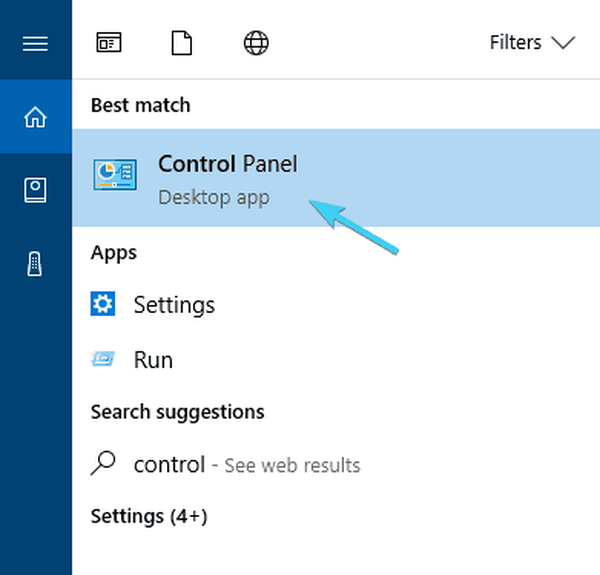
- Selecteer de categorieweergave.
- Klik op Een programma verwijderen.
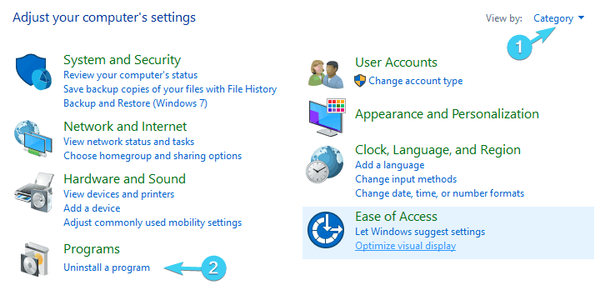
- Navigeer naar deze afzonderlijke applicaties en verwijder ze:
- iTunes
- Apple software update
- Ondersteuning voor Apple mobiele apparaten
- Bonjour
- Apple Application Support 32-bit
- Apple Application Support 64-bit
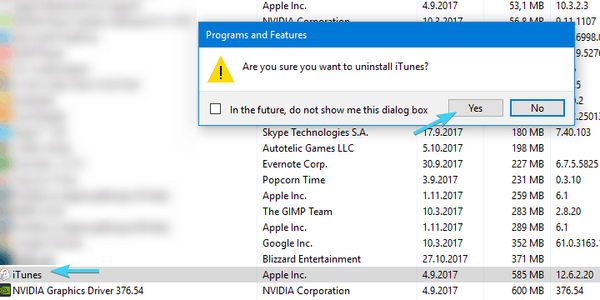
- Navigeer nu naar deze mappen en verwijder alle Apple-gerelateerde mappen:
- C: Programmabestanden en programmabestanden (x86) en verwijder iTunes-, Bonjour- en iPod-mappen.
- C: Programmagegevens en verwijder de Apple-map.
- Start uw pc opnieuw op en download het iTunes-installatieprogramma van deze site.
- Zoek naar veranderingen.
Als u zelfs na de herinstallatie nog steeds vastloopt en iTunes Helper niet actief is, kunnen we u alleen adviseren om deze functie volledig uit te schakelen. Op deze manier kunt u de rest van iTunes-functies naadloos gebruiken.
- LEES OOK: Fout 126 "iTunes is niet correct geïnstalleerd" op Windows 10 oplossen
Oplossing 4 - Schakel iTunes Helper uit
Kortom, iTunes Helper begint met uw systeem en het belangrijkste doel is om de integratie van aangesloten Apple-apparaten te versnellen. Als u klaar bent om deze kleine toegankelijkheidseigenschap in te ruilen voor de algehele functionaliteit van de applicatie, raden we u aan deze meteen uit te schakelen. Volg de onderstaande stappen om dit te doen, volg de onderstaande instructies:
- Klik met de rechtermuisknop op de taakbalk en open Taakbeheer.
- Open de Opstarten tabblad.
- Uitschakelen iTunes. Dat zou moeten voorkomen dat iTunes Helper met het systeem start.
- Herstart je Pc en begin iTunes.
- Zoek naar veranderingen.
Daarmee kunnen we het artikel van vandaag afsluiten. Deel gerust uw vragen of suggesties met betrekking tot iTunes Helper die niet in Windows 10 draait. U kunt dit doen in de opmerkingen hieronder.
GERELATEERDE VERHALEN DIE JE MOET BEKIJKEN:
- Dit is hoe u kunt voorkomen dat iTunes wordt geopend wanneer uw iPhone is aangesloten op een pc
- ITunes downloaden en installeren op Windows 10
- Oplossing: iTunes kan niet worden geïnstalleerd op Windows 10
- itunes
- windows 10 fix
 Friendoffriends
Friendoffriends



